Hej hur mår du, i det här lilla inlägget hjälper jag dig att konfigurera och lära dig mer om krypteringsverktyg via e-post. Först kommer vi att prata lite om dem, GnuPG är ett gratis programverktyg som används för säker kommunikation och datalagring. Den kan användas för både kryptering och för att skapa digitala signaturer. För att få äkthet skapar det en sammanfattning (vanligtvis SHA-1) av meddelandet och krypterar det med den privata nyckeln med en asymmetrisk krypteringsalgoritm (som ElGamal, även om du också kan använda DSA eller RSA). Senare kan mottagaren verifiera att den sammandrag som beräknas från det mottagna meddelandet matchar dekrypteringen.
För att få konfidentialitet använder den ett hybridschema, där en asymmetrisk algoritm (ElGamal som standard) krypterar en nyckel för en symmetrisk algoritm (AES, bland andra), som är den som faktiskt krypterar den angivna filen.
Nyckelgenerering.
- Låt oss börja med att skapa ett nyckelpar med:
gpg −−gen - nyckel
Eftersom kommandot har körts för första gången skapas .gnupg-katalogen med konfigurationsfilen och filerna secring.gpg och pubring.gpg. De privata nycklarna lagras i filen secring.gpg och de offentliga nycklarna i pubring.gpg.
- Exportera den offentliga nyckeln till en fil för att kunna skicka den senare vart du än föredrar att sända den.
gpg −a −o user.asc −−export (identifierare) -
Visa listan över offentliga nycklar som du äger. Din offentliga och privata nyckel visas.
gpg −−list - tangenter -
Skaffa fingeravtryck från din offentliga nyckel.
gpg −−fingeravtryck
Med dessa steg har du redan erhållit det önskade nyckelparet för användning i e-posttjänsten du vill använda. Nästa sak är att installera och konfigurera e-postkontot i Icedove.
Installera Icedove / Iceweasel.
Grundläggande och körs bara från terminal (Debian-baserade distros):
sudo apt-get install icedove eller sudo apt-get install iceweasel
Installera Enigmail.
Enigmail är ett Icedove / Iceweasel-tillägg som hjälper till att hantera GPG-nycklar på dina registrerade e-postkonton. Den installeras på samma sätt som du installerade e-posthanteraren:
sudo apt-get installera enigmail
Eftersom vi båda har installerat startar vi Icedove och fortsätter med konfigurationen av ett e-postkonto om vi inte redan har ett registrerat i applikationen.
Sedan, efter skapandet och verifieringen av kontot, startar guiden Enigmail automatiskt, om inte, kommer vi att leta efter alternativet som finns i OpenPGP -> Konfigurationsguiden.
Det kommer att fråga om vi vill kryptera all utgående e-post. Vi kommer att indikera att det är, eftersom detta gör det möjligt för andra att verifiera att ett e-postmeddelande verkligen kommer från oss och inte från en annan person. Guiden upptäcker att vi redan har konfigurerat GPG-nycklarna:
Vi avslutade guiden och nu ska vi fortsätta med att skicka vårt första krypterade e-postmeddelande.
Mitt första krypterade e-postmeddelande.
Detta är enkelt, vi går bara till alternativet att skapa ett nytt e-postmeddelande och välj knappen «Kryptera med GPG»
Om du inte har mottagarens offentliga nyckel kan du skicka ett okrypterat e-postmeddelande till dem och bifoga din nyckel i en "user.asc" -fil.
Jag hoppas och du kan använda den här lilla handboken, mitt första inlägg försöker förklara lite detaljer om skapandet av krypterad e-post. Dessa verktyg liksom andra goda säkerhetsrutiner är utmärkta för aktivister, journalister och användare som vill hålla sina privata angelägenheter lite borta från skadliga byråers ögon. Börja använda krypto, det spelar ingen roll om du inte har något att dölja; din profil kan i framtiden vara din bakgrund och agera mot dig. Din integritet är en rättighet.
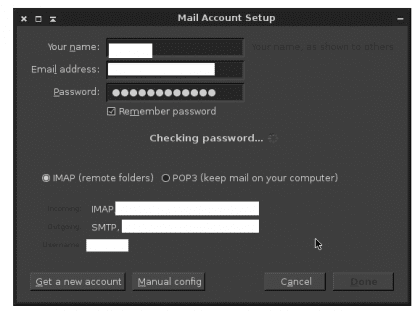
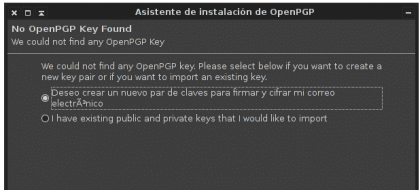
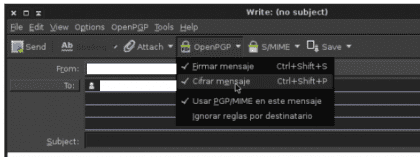

När du använder Enigmail-tillägget måste icedove-e-postklienten (thunderbird) utbyta e-postmeddelanden i klartext, för vilket kontot måste konfigureras i "Skriv och adresser" genom att avmarkera alternativet "Skriv meddelanden i HTML".
Även om utbytet av krypterade e-postmeddelanden kommer att fungera med detta, kommer det att generera problemet att inte kunna se resten av e-postmeddelandena som tas emot i HTML till det kontot, såvida inte icedove (thunderbird) är konfigurerat för att upptäcka och visa det korrekt: Visa menyn > Meddelandets huvuddel som> original HTML.
När du skickar e-postmeddelanden kan vissa mottagare behandla dem som vanlig text och andra som HTML. För att konfigurera det korrekt väljer du "Skicka meddelandet i vanlig text och i HTML" i Redigera> Inställningar> Skriva> Allmänt> Skicka alternativmenyn (även om ett annat alternativ är "Fråga mig vad jag ska göra" och det är det jag har valt) .
Lägg till att även om kontot är konfigurerat för att skriva meddelanden antingen i klartext eller i HTML, kan denna konfiguration ibland växlas genom att hålla ned shift-tangenten innan du klickar på [Skriv] -knappen.
(Allt ovan och mer läs i vanliga frågor och svar om Mozilla Thunderbird)
Å andra sidan är en bra adress för att förstå i detalj ämnet som diskuteras den PERSONLIGA FÖRSVARET AV E-POSThttps://emailselfdefense.fsf.org/es/index.html), där du också kan göra hela cirkeln för att generera ditt nyckelpar + skicka en krypterad test-e-post + få en krypterad test-e-post.
Vilket tips den med shift-tangenten! Även om jag bara installerade den för tester gjorde det mig galen eftersom HTML-signaturen inte kom ut (jag förstod att den var från Enigmail).
Hälsningar Jacobo.
Du är vacker!!
Jacobo, tack för ditt bidrag! Skål!